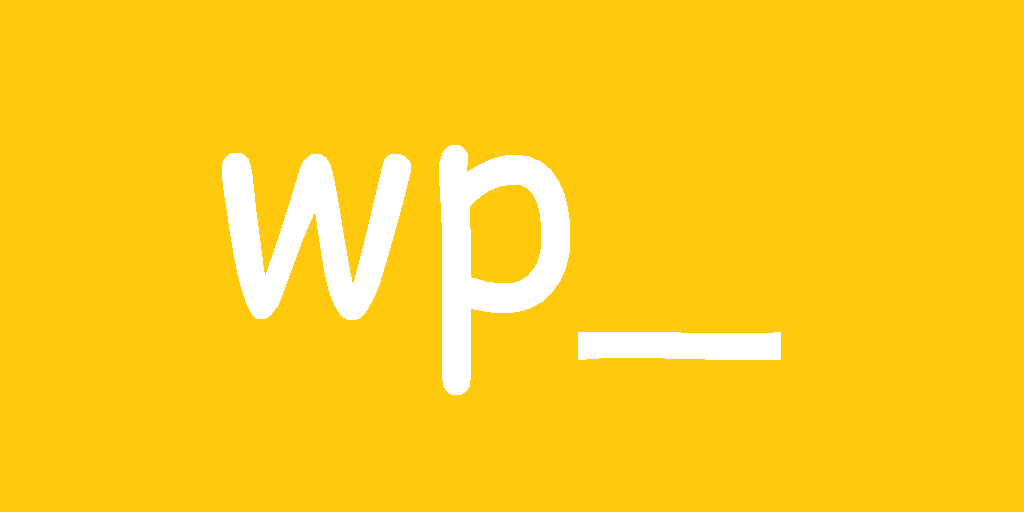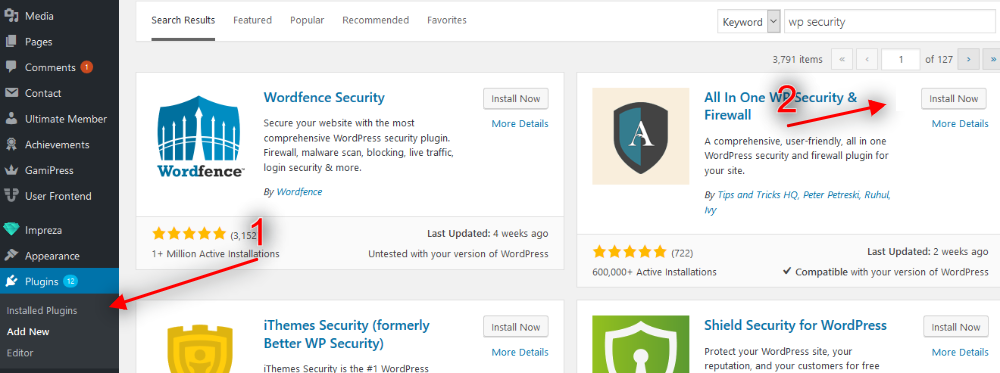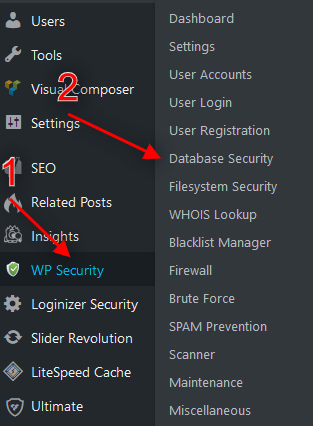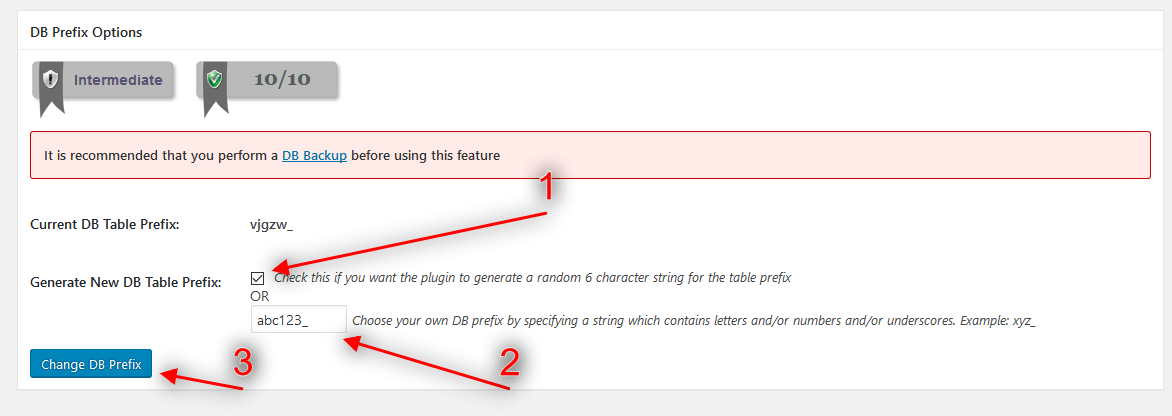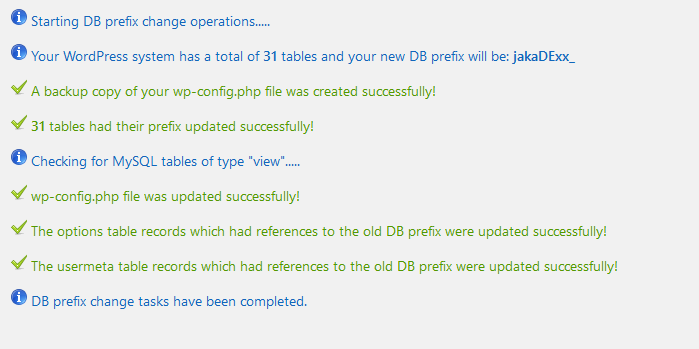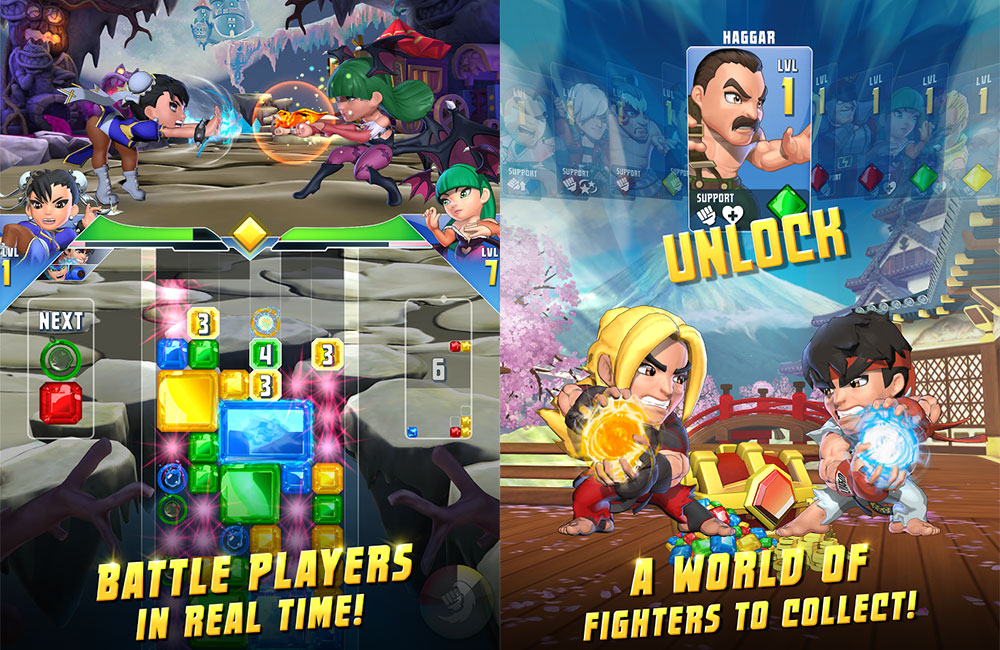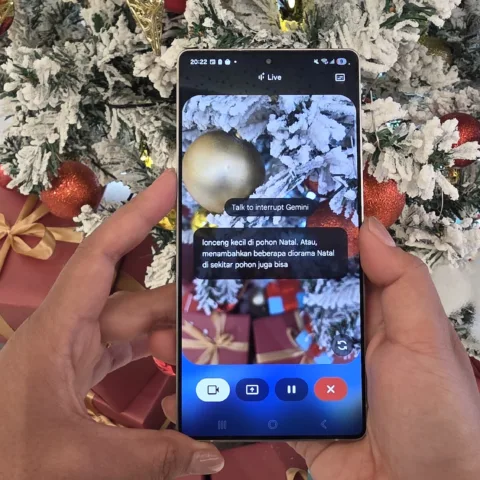Prefix dalam database berfungsi sebagai identitas atau penanda yang membedakan tiap database dengan database lainnya. Tetapi di beberapa situasi, prefix yang terlalu umum justru berpotensi menjadi celah bagi peretas untuk melancarkan aksi jahilnya. Misalnya, di Joomla awalan prefix yang digunakan jos_, kemudian phpBB menggunakan phpBB_ , sedangkan WordPress default menggunakan prefix wp_.
Awalan prefix yang terlalu umum seperti itu memberi celah kepada peretas untuk membobol sistem, meskipun bukan satu-satunya cara. Akan lebih baik, jika awalan prefix tersebut diganti dengan yang lebih spesifik dan sulit ditebak.
Untuk melakukannya, Anda tidak perlu masuk ke database dan bekerja dengan coding yang membingungkan. Cukup via dashboard memanfaatkan plugin tambahan.
- Arahkan kursor ke Plugin dan klik Add New.
- Lalu ketikkan kata kunci wp security di kolom pencarian, dan klik Install saat muncul plugin All in One Wp Security & Firewall.
- Setelah terpasang, arahkan kursor ke menu WP Security – Database Security.
- Selanjutnya, Anda bisa meminta plugin membuatkan prefix baru secara otomatis dengan memberi tanda centang pada kontak yang ditunjuk dengan jarum angka satu (1). Atau, Anda bisa membuat sendiri prefix yang diinginkan dengan mengisi kolom jarum nomor 2 dengan syarat harus disertai dengan simbol (_) tanpa tanda kurung. Lihat screenshot di bawah ini untuk ilustrasi yang lebih jelas. Apabila sudah dipilih, klik tombol Change DB Prefix.
- Berhasil, prefix database sudah berhasil diubah ke yang baru.
Selain mengubah awalan prefix database, ada beberapa tips mengamankan blog dari serangan peretas usil.
- Jangan gunakan user admin sebagai nama pengguna utama, gunakanlah nama lainnya, boleh nama asli Anda, julukan, atau nama orang lain.
- Hindari menggunakan kata sandi yang mudah ditebak seperti nama asli, tanggal lahir atau nomor ponsel Anda.
- Ubah tautan login default WordPress, jika Anda menggunakan WordPress pasti familiar dengan tautan: bloganda.com/wp-admin. Tautan ini mudah ditebak dan kerap dieksploitasi. Ubah dengan menggunakan fitur di plugin WP Security ini. Saya akan bahas lebih lanjut di tutorial berikutnya.
- Tambahkan captcha ke halaman login, walaupun sekarang bisa diakali.
- Tapi sebagai pelapisnya, gunakan pengaturan agar sistem mengunci IP tertentu yang mencoba memasukkan sandi secara acak berkali-kali. Ini juga bisa diterapkan dengan plugin yang sama.